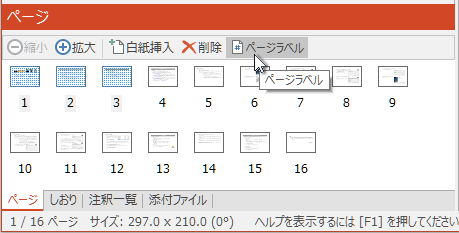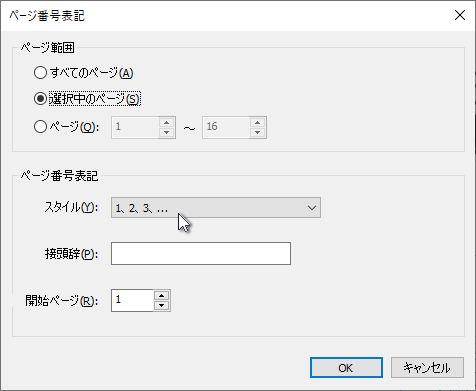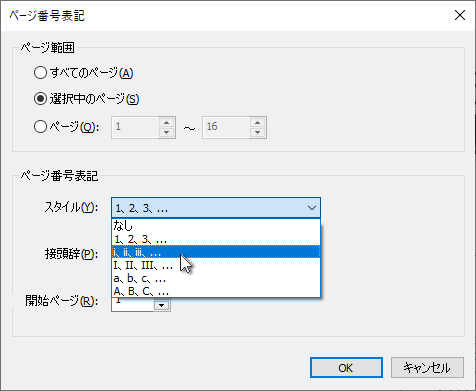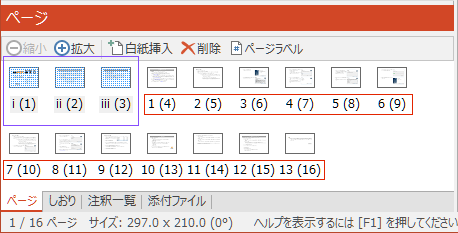4–2 ページラベル
ページラベル
「ページラベル」で、章毎に1からページ番号を振り直すなど、実際のページ番号とは別のページ番号を追加できます。「ページラベル」は、Adobe Acrobat の「ページ番号」コマンドで追加できるページ番号と互換性があります。
 PDFリーダー(PDFを閲覧するためのソフトウェアまたは端末など)の設定によっては、設定したページラベルが表示されないことがあります。
PDFリーダー(PDFを閲覧するためのソフトウェアまたは端末など)の設定によっては、設定したページラベルが表示されないことがあります。
「ページラベル」の呼称や表示の設定方法はPDFリーダーにより異なりますので、お使いのPDFリーダーのマニュアルなどでご確認ください。
- ページラベルの設定対象ページの指定
「ページ」でページラベルを設定する対象ページを選択します(関連:編集対象の選択 )。- すべてのページを対象にするときは、対象ページの選択は不要です。
- サムネイルの選択とは関係なく、あとでページ範囲を指定することもできます。
- ページラベル設定の開始
「ページ」のツールバーにある「 ページラベル」コマンドをクリックします。
ページラベル」コマンドをクリックします。
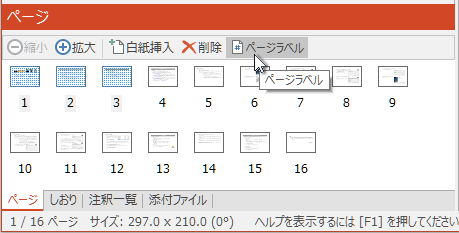
図4・6 対象ページを選択して「ページラベル」をクリックする
- ページラベル設定
ページラベルのフォーマットなどを指定するダイアログが出るので、必要な指定をします。
| | 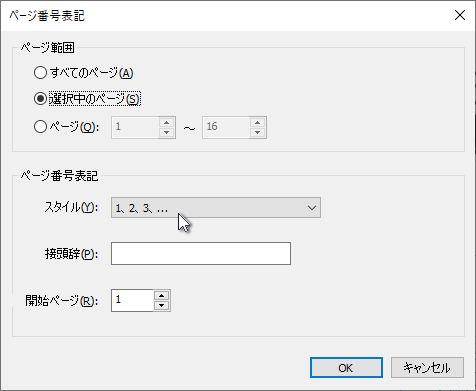
「スタイル」をクリックする | | 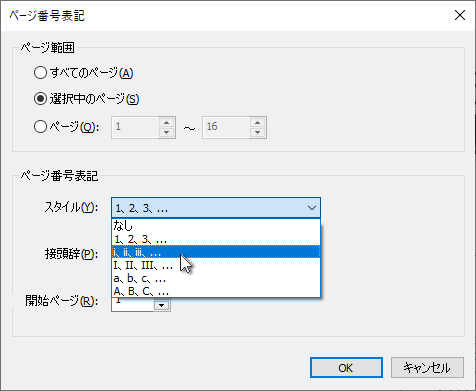
ラベルのスタイルを選んでクリックする |
-
- ページ範囲:ページで対象ページを指定しているときは「選択中のページ」に設定します。
全ページに設定するときは「すべてのページ」をクリックします。
ページをクリックすると、対象ページ範囲を指定できます。
- ページ番号表記:「スタイル」をクリックすると、ページ番号表記の選択肢が表示されるので、選んでクリックします。
- 「接頭辞」の枠に文字を入力すると、ページ番号の前に入力した文字が表示されます。
例:I- を入力 → ページ番号表記: I-1, I-2, ・・・
- 「開始ページ」で、開始ページ番号を指定します。
必要な指定をして[OK]をクリックすると、サムネイルのページ表示にページラベルが反映されます。
例えば、先頭3ページ目までに小文字のローマ数字を指定すると次のように表示されます。
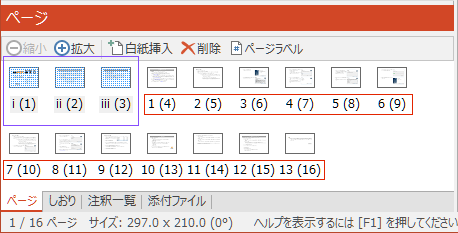
図4・7 「ページラベル」指定が反映されたページ表示例
この例のように、1~3ページに小文字のローマ数字を指定したとき、4ページ目からページ番号が振り直されます。括弧内の数字(1)は実際のページ番号です。
ページラベルのリセット
ページラベルのリセット
ページラベルを未設定の状態にするには、「ページラベル」で次の設定を適用してください。
- ページ範囲:すべてのページ
- ページ番号表記
- スタイル:アラビア数字(1、2、3、...)
- 接頭辞:<入力しない>
- 開始ページ:1
 PDFリーダー(PDFを閲覧するためのソフトウェアまたは端末など)の設定によっては、設定したページラベルが表示されないことがあります。
PDFリーダー(PDFを閲覧するためのソフトウェアまたは端末など)の設定によっては、設定したページラベルが表示されないことがあります。 ページラベル」コマンドをクリックします。
ページラベル」コマンドをクリックします。